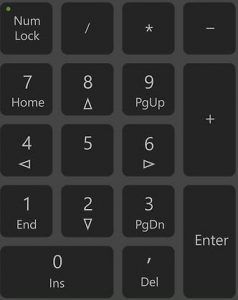
Si le preocupa que los números de su teclado no funcionen, no se preocupe, puede solucionarlo. Y la solución puede ser bastante rápida y simple...
Prueba estas correcciones
Aquí hay 5 correcciones que han ayudado a otros usuarios a hacer que sus números de teclado vuelvan a funcionar. No tienes que probarlos todos; simplemente avance por la lista hasta que encuentre el que funcione para usted.
- En su teclado, presione la tecla logotipo de Windows
 clave y R al mismo tiempo para invocar el cuadro Ejecutar.
clave y R al mismo tiempo para invocar el cuadro Ejecutar. - Escribe control y presiona Ingresar .

- Hacer clic Facilidad de acceso .

- Bajo Centro de facilidad de acceso , haga clic Cambia el funcionamiento de tu teclado .

- Asegurarse Activar las teclas del mouse es desenfrenado .

- Abra Word o el Bloc de notas para probar si las teclas numéricas de su teclado pueden funcionar ahora.
- Ejecute Driver Easy y haga clic en Escanear ahora . Driver Easy luego escaneará su computadora y detectará cualquier controlador problemático.

- Haga clic en el Actualizar junto a su teclado para descargar automáticamente la versión correcta de su controlador, luego puede instalarlo manualmente (puede hacerlo con el GRATIS versión).
O haga clic Actualizar todo para descargar e instalar automáticamente la versión correcta de todo los controladores que faltan o están desactualizados en su sistema. (Esto requiere la Versión Pro que viene con soporte completo y una garantía de devolución de dinero de 30 días. Se le pedirá que actualice cuando haga clic en Actualizar todo).

Nota: Si necesita ayuda, comuníquese con el equipo de soporte de Driver Easy en support@drivereasy.com .
- teclado
Solución 1: desactivar las teclas del mouse
Solución 2: habilite la tecla Bloq Num
Busque en su teclado una tecla que diga Num lock y asegúrese de habilitar la clave.

Si el Num lock está deshabilitada, las teclas numéricas en el lado derecho de su teclado no funcionarán.
Si la tecla Bloq Num está habilitada y las teclas numéricas aún no funcionan, puede intentar presionar la tecla Bloq Num durante aproximadamente 5 segundos , que hizo el truco para algunos usuarios.
Solución 3: actualice el controlador de su teclado
Un controlador de teclado faltante o desactualizado también puede hacer que los números del teclado dejen de funcionar.
Hay dos formas de actualizar el controlador de su teclado: a mano y automáticamente .
Actualización manual del controlador — Puede actualizar el controlador de su teclado manualmente yendo al sitio web del fabricante y buscando el controlador correcto más reciente. Asegúrese de elegir el controlador que sea compatible con su modelo de teclado exacto y su versión de Windows.
Actualización automática de controladores — Si no tiene el tiempo, la paciencia o las habilidades informáticas para actualizar el controlador de su teclado manualmente, puede hacerlo automáticamente con Conductor fácil .
Driver Easy reconocerá automáticamente su sistema y encontrará los controladores correctos para él. No necesita saber exactamente qué sistema está ejecutando su computadora, no necesita preocuparse por el controlador incorrecto que estaría descargando y no necesita preocuparse por cometer un error al instalar. Driver Easy se encarga de todo.
Solución 4: use un perfil de usuario diferente
Los números del teclado que no funcionan pueden ser un síntoma de corrupción del perfil de usuario. Para verificarlo, puede intentar iniciar sesión en Windows con una cuenta de usuario diferente.
Si solo tiene una cuenta, puede hacer clic en el Comienzo botón > Ajustes > cuentas > Familia y otros usuarios > Agregar a otra persona a esta PC para crear una cuenta local.
Cuando haya iniciado sesión en Windows con la nueva cuenta, abra Word o el Bloc de notas para probar los números de su teclado.
Solución 5: compruebe los problemas de hardware
Si probó todos los pasos anteriores y las teclas numéricas de su teclado aún no funcionan, es probable que el teclado esté defectuoso. Puede conectar su teclado a una PC diferente para verificar problemas de hardware.
Si tiene alguna pregunta o sugerencia, no dude en dejar un comentario a continuación.
 clave y R al mismo tiempo para invocar el cuadro Ejecutar.
clave y R al mismo tiempo para invocar el cuadro Ejecutar.








![[SOLUCIONADO] Halo Infinite sigue fallando en la PC](https://letmeknow.ch/img/knowledge/68/halo-infinite-keeps-crashing-pc.jpg)

![[Resuelto] Elite Dangerous Crashing en PC (2022)](https://letmeknow.ch/img/knowledge/55/elite-dangerous-crashing-pc.jpg)
![[RESOLU] Las versiones del controlador y el software de Radeon no coinciden](https://letmeknow.ch/img/other/56/radeon-software.jpg)